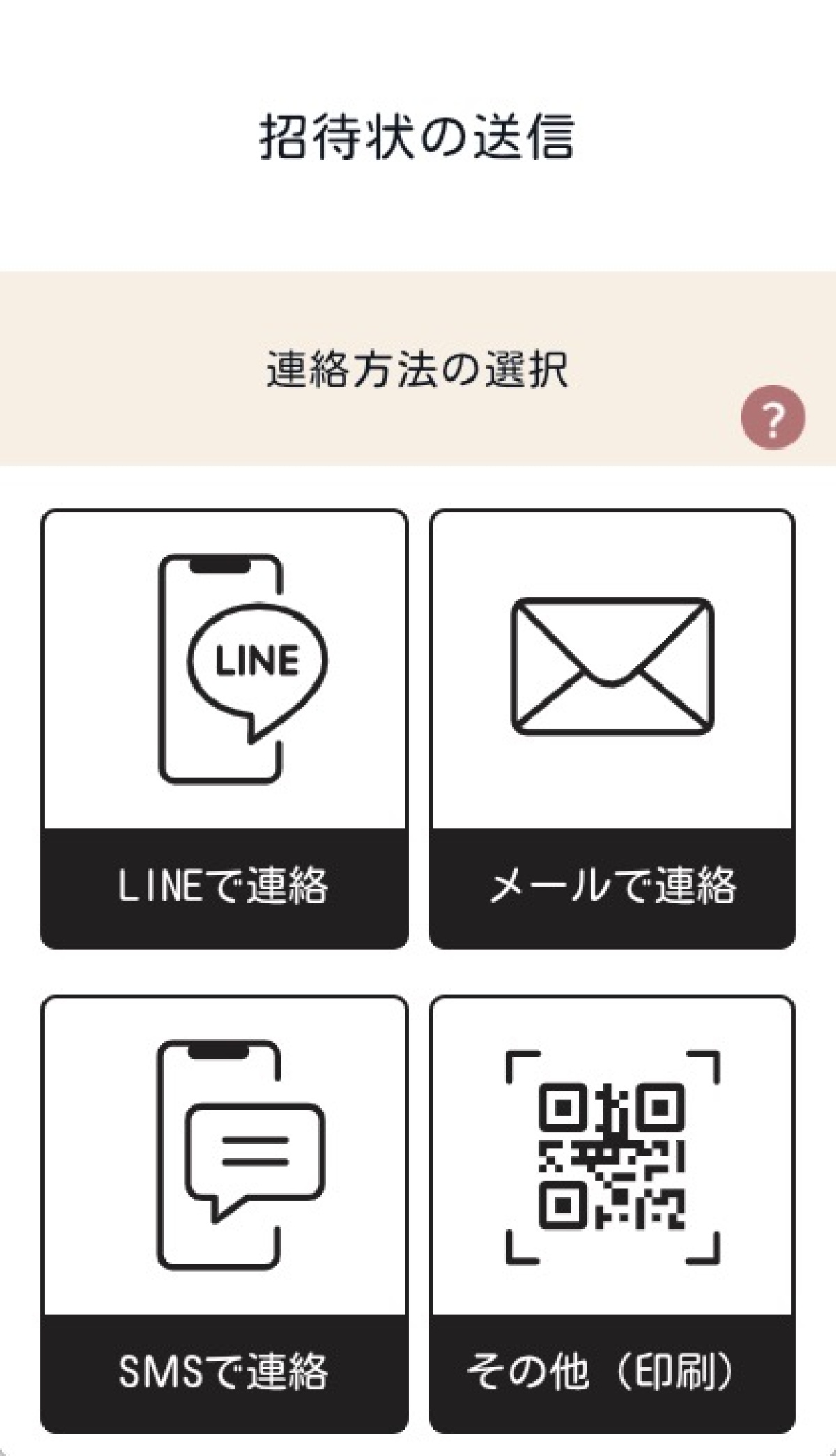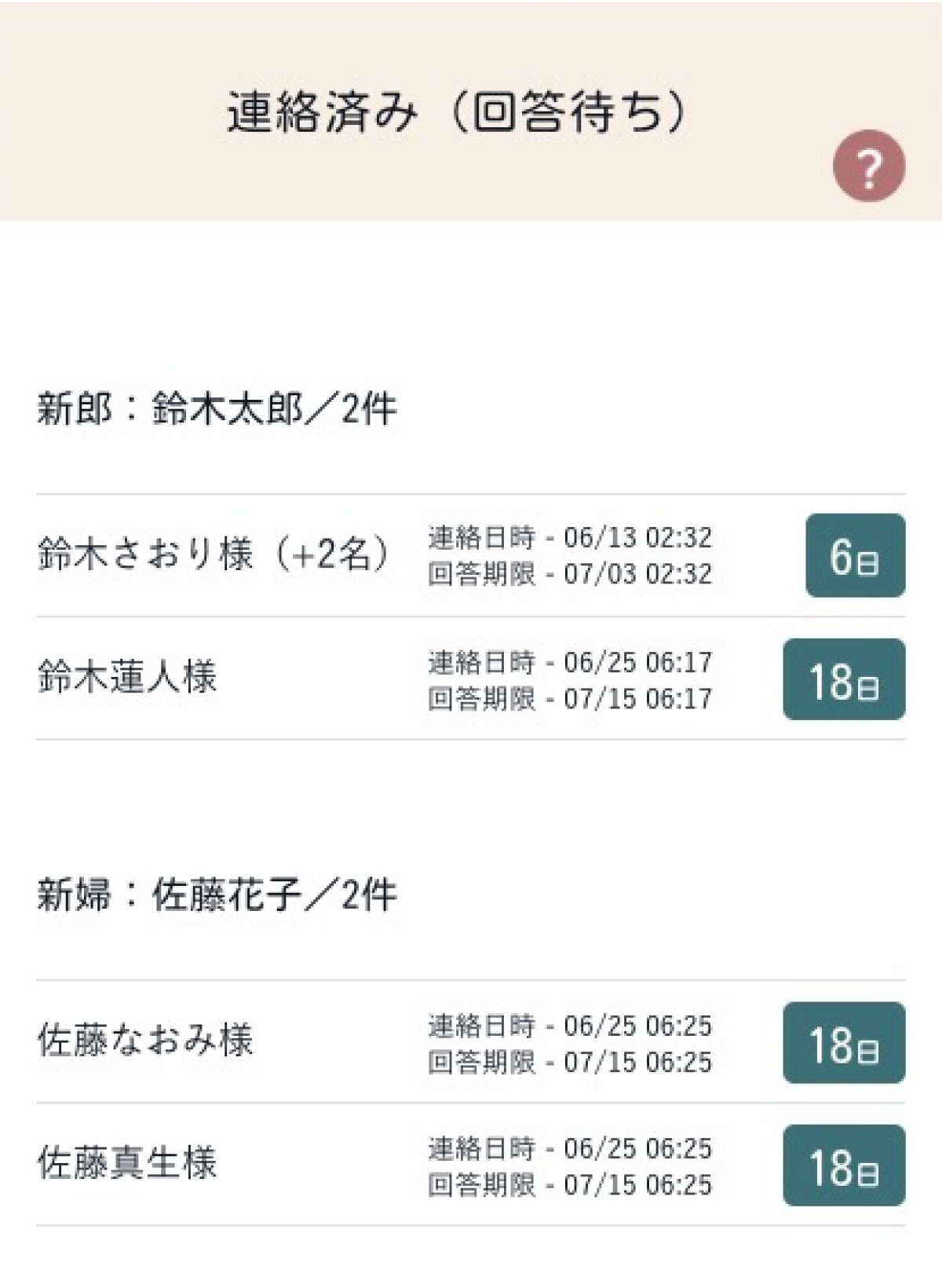web招待状の送信はカンタン
【ステップ7】web招待状を送信しよう
i-kokoでは、作成したWeb招待状を、ゲストごとに簡単に送信・共有することができます。
LINE・メール・SMSなど、普段使っている方法でURLを送るだけ。もちろん、紙の招待状用にQRコードも発行可能です。
送信方法は3種類 or QRコード
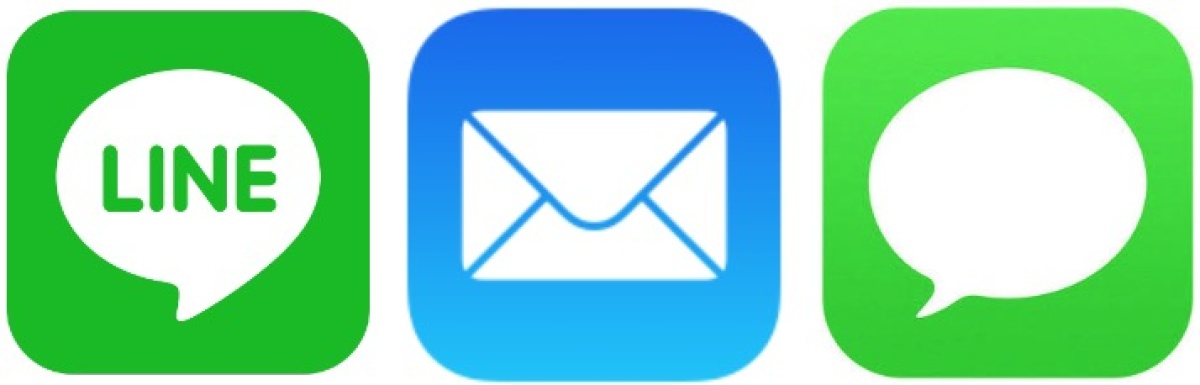
LINEで送信
- 招待URLとメッセージをコピーしてトークに貼り付けるだけ
メールで送信
- 宛名入りの文章をテンプレートから作成し、メールに貼り付けるだけ
SMSで送信
- 電話番号のみわかる相手には、文章をSMSに貼り付けるだけ
QRコード発行
- 紙の招待状を作成する為には、QRコードを発行できます。
- ゲストごとのWeb招待状に対応した個別QRコードを自動生成。
- ダウンロードして、オリジナル紙の招待状に貼り付けて活用可能。
連絡文もテンプレートから簡単に作成
LINEやメールに貼り付ける連絡文も、テンプレートを選ぶだけで本文が自動作成。仕事関係用/友人用/親族用など、シーン別のテンプレートを選ぶだけで簡単に作成できます。
送信も連続で効率的に!
複数のゲストをチェックして、同じメッセージを、まとめて送信可能。ゲストごとに、名前や個別URLが自動で本文に差し込み反映されるので安心。テンプレートを使えば、連続送信もわずか数クリックで完了。
送信後の管理もらくらく!
ゲストを送信対象にすると、自動でそのゲストの状態が【連絡済み】に切り替わります。ゲスト一覧画面では、全員の回答状況が一目瞭然。「あと●日で回答期限」などの表示で、返信状況もひと目で把握。未回答のゲストには、「連絡済み」のチェックを外して再送信も可能。
〝おもてなし〟ポイント
デジタルでも、紙でも。あなたのスタイルに合わせた〝スマートなおもてなし〟が、i-kokoで実現します。